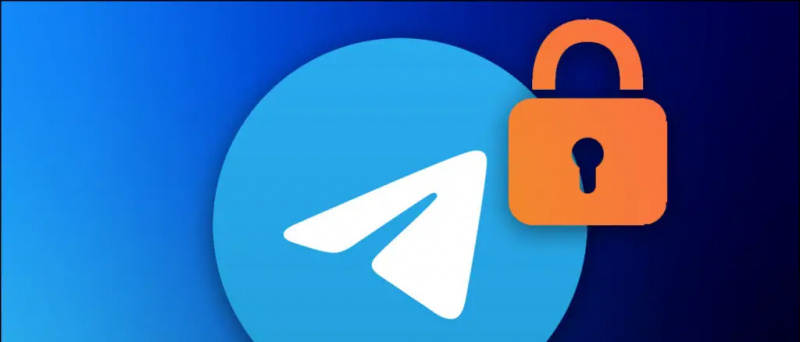Когато се регистрирате за iCloud, Apple автоматично ви предоставя около 5 GB безплатно хранилище iCloud. Хранилището се използва за съхраняване на копия на вашите архиви, документи, библиотеки със снимки, данни за приложения и др. Въпреки това може да се напълни доста бързо, докато използвате вашия iPhone . И в крайна сметка ще получите съобщение, че iCloud Storage е пълен. Ако се сблъскате с такъв проблем, тук са петте най-добри начина за коригиране на пълния проблем със съхранението на iCloud на iPhone .
Fix iCloud Storage е пълен брой на iPhone (iOS 14)
Съдържание
- Fix iCloud Storage е пълен брой на iPhone (iOS 14)
- Обобщавайки

Полученото безплатно хранилище iCloud от 5 GB по никакъв начин не е достатъчно. Въпреки това може да се управлява добре, ако промените някои неща. Съветите, дадени по-долу, ще ви помогнат да направите прилично помещение в iCloud за нормално функциониране на важни функции.
Стъпки за освобождаване на iCloud Storage на вашия iPhone
1. Анализирайте вашето iCloud Storage




Първото нещо, което трябва да направите, е да проверите какво използва вашето хранилище iCloud. За да направите това, отидете на вашия iPhone Настройки . Тук докоснете вашия Име на Apple ID в горната част и кликнете върху iCloud . След това кликнете върху Управление на съхранението .
Сега ще видите наличното количество памет на вашия iCloud заедно с лента, показваща как се използва. Това ще ви даде представа за това какво отнема колко място за съхранение на вашето iCloud устройство. Това може да са пощи, документи, съобщения, снимки, резервни копия на WhatsApp и т.н.
2. Изтрийте нежелани данни за приложения и резервни копия на iOS



Под Apple ID> iCloud> Управление на съхранението , ще видите списъка с приложения и техните данни, съхранявани в iCloud. Прегледайте списъка и намерете приложенията, които не намирате за необходими или не се нуждаете от архивиране в облак. След това докоснете името на приложението и кликнете върху Изтриване на данни .
Трябва също да проверите мястото, използвано от Архиви . Докосването му ще разкрие списъка с всички архиви на iOS в iCloud. Тук ще намерите мястото, заето от данни от текущия iPhone и архиви от по-стари устройства, които вече не използвате.



За да изтриете стари резервни копия на iPhone от вашия iCloud, докоснете името на устройството, чийто архив искате да изтриете. След това кликнете върху Изтриване на резервно копие > Изключете и изтрийте . Вместо iCloud, можете да архивирате вашия iPhone и неговите данни на вашия компютър чрез iTunes.
3. Изключете iCloud Photo Library
Снимките и видеоклиповете вероятно заемат най-много място на вашия iCloud. И следователно, деактивирането на библиотеката със снимки iCloud може незабавно да коригира пълния проблем със съхранението на iCloud на вашия iPhone.
не мога да запазвам изображения в chrome
За да деактивирате iCloud Photo Library:



- Отворете Настройки на вашия iPhone.
- Щракнете върху името на Apple ID в горната част и докоснете iCloud .
- Сега кликнете върху Снимки .
- На следващия екран деактивирайте iCloud Снимки .
Това ще изключи автоматичното архивиране на снимки и видео към iCloud. В резултат на това ще спестите на голяма част от пространството. Но имайте предвид, че вашите снимки вече няма да бъдат достъпни от другите ви устройства.
Ако вашите снимки се съхраняват само в облака, а не на вашето устройство, не забравяйте да ги изтеглите от iCloud.com преди да изключите библиотеката iCloud.
Винаги можете да използвате Google Photos за архивиране на снимки и видеоклипове от вашия iPhone. Google ще бъде спиране на безплатни неограничени висококачествени архиви от 1 юни 2021 г. , но все още имате 15 GB безплатна квота за съхранение на вашите спомени.
Ето още предотвратявайки бързото попълване на безплатното 15GB хранилище на Google .
Не искате да деактивирате iCloud Photos Library?
Ако не искате да изключите библиотеката със снимки на iCloud, отворете „Снимки“ и изтрийте нежеланото претрупване. Изберете и изтрийте всички дубликати и лоши снимки и видеоклипове. След като приключите, не забравяйте да ги премахнете от Наскоро изтрито албум, за да освободите място.
4. Изключете архивирането на приложения
Освен в библиотеката със снимки, Apple също архивира отделни данни за приложения в iCloud. Това включва данни от приложения и игри, инсталирани на вашия телефон. Отначало може да не ви се стори нарушител на сделка, но всички приложения заедно могат да изядат добра част от вашето iCloud пространство.
За да включите или изключите архивирането на iCloud за конкретни приложения:



- Отворете Настройки на вашия iPhone.
- Щракнете върху името на Apple ID в горната част и докоснете iCloud .
- Сега кликнете върху Управление на съхранението и докоснете Архиви .



- Тук кликнете върху името на вашето устройство.
- На следващия екран деактивирайте превключвателя за приложения, които искате да изключите архивирането на iCloud.
5. Почистете iCloud Drive



Подобно на Google Drive, вашият iCloud Drive е мястото, където Apple съхранява всички данни, включително документи, файлове, запазени от приложения, съобщения и други. С течение на времето данните могат да се натрупват, за да заемат добър дял място за съхранение.
Следователно трябва своевременно да изчистите ненужната бъркотия от устройството. Отидете на Настройки> Apple ID> iCloud> Управление на съхранението> iCloud Drive . Тук ще видите всички файлове, съхранени в iCloud Drive. Ако видите нещо ненужно, плъзнете наляво върху него и щракнете Изтрий за да премахнете файла.
звук за известяване за промяна на android за конкретно приложение
Други съвети за отстраняване на пълния проблем на iCloud Storage на iPhone

- Използвайте Google Photos или други услуги за архивиране на снимки, вместо iCloud Photos Library.
- Архивирайте вашия iPhone на iTunes вместо iCloud Drive.
- Ако използвате вашия iCloud адрес за имейла си, проверете и премахнете ненужните имейли с големи прикачени файлове, за да освободите място.
- Ако хранилището все още не е достатъчно, за да отговори на вашите изисквания, помислете за надграждане на вашето хранилище iCloud.
Обобщавайки
Това бяха петте най-добри начина за коригиране на пълното издание на iCloud хранилището на вашия iPhone. Надявам се, че тези съвети ще ви помогнат да освободите място в хранилището си в iCloud за важното. Опитайте ги и ми кажете вашия опит в коментарите по-долу. Също така, не се колебайте да се обърнете към всякакви съмнения или въпроси.
Също така, прочетете- Как да получите идентификатор на повикващия на цял екран за разговори с iPhone на iOS 14
Коментари във Facebook